'>

Si de sobte l’ordinador Windows 10 entra en pantalla blava i diu que en teniu EL PROCÉS CRÍTIC VA MORIR error, no estàs sol. Però no cal que us en preocupeu, ja tenim cobert.
Aquí hi ha 4 solucions per intentar solucionar el fitxer Procés crític mort error. Potser no haureu de provar-los tots; només cal que baixeu fins que trobeu el que us funciona.
4 solucions per al procés crític mort
Aquí teniu 4 solucions per provar-les. Potser no cal que proveu tots; només cal que baixeu fins que trobeu el que us funciona.
- Executeu una exploració de virus
- Actualitzeu els controladors de dispositiu
- Desfés els canvis recents
- Executeu SFC i DISM
Què és el procés crític mort?
Procés crític mort pantalla blava de la mort, amb el codi d'error 0x000000EF , vol dir que un procés crític del sistema és que l'ordinador ha mort. El procés pot ser tan crític que pot danyar el disc dur, la memòria o, fins i tot molt rar, el processador. Però no us preocupeu, us hem cobert. Seguiu llegint i localitzeu les solucions a aquest problema.
Si és la primera vegada que teniu aquest problema, l'ordinador es reiniciarà i tornarà a la normalitat. Però si heu vist aquest missatge d'error moltes vegades, heu de fer alguna cosa sobre el vostre PC, ja que indica que és culpa d'un procés crític del sistema.
1: executeu una exploració de virus
El EL PROCÉS CRÍTIC VA MORIR l'error podria ser causat per alguns programes espia o programari maliciós. Fins i tot si no són perillosos, poden provocar el problema.
Per tant, abans d’aprofundir en la resolució d’aquest problema d’altres maneres, hauríeu d’escanejar l’ordinador amb programes antivirus de confiança. Si trobeu programes o fitxers infectats per programari maliciós, desinstal·leu-los i suprimiu-los completament.
2 : Actualitzeu els controladors de dispositiu
En la majoria dels casos, els conductors de buggy poden provocar-los Procés crític mort pantalla blava d'error de mort. Podeu provar d’actualitzar tots els controladors de dispositiu a les darreres versions per solucionar-ho.
Hi ha dues maneresPodeu obtenir els controladors adequats per a la targeta i el monitor de vídeo: manualment o automàticament.
Actualització manual del controlador - Podeu actualitzar els controladors de dispositiu manualment si aneu al lloc web del fabricant de tots els vostres dispositius i cerqueu el controlador correcte més recent de cadascun. Assegureu-vos de triar només els controladors que siguin compatibles amb la vostra variant de Windows 10.
Actualització automàtica del controlador - Si no teniu temps, paciència ni coneixements informàtics per actualitzar els controladors de dispositiu manualment, podeu fer-ho automàticament amb Conductor fàcil .Driver Easy reconeixerà automàticament el vostre sistema i trobarà els controladors correctes per als vostres dispositius de maquinari exactes i la vostra variant de Windows 10, i els baixarà i instal·larà correctament.:
1) descarregar i instal·leu Driver Easy.
2) Executeu Driver Easy i feu clic a Escanejar ara botó. Driver Easy escanejarà l'ordinador i detectarà qualsevol controlador que tingui problemes.
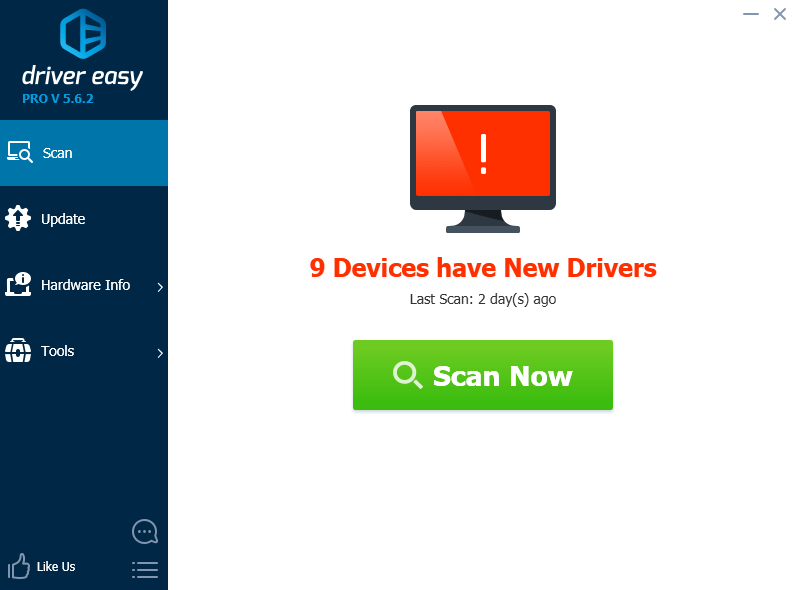
3) Feu clic a Actualització al costat de qualsevol dispositiu marcat per descarregar i instal·lar automàticament la versió correcta d’aquest controlador (podeu fer-ho amb la versió GRATU )TA).
O feu clic Actualitza-ho tot per descarregar i instal·lar automàticament la versió correcta de tots els controladors que falten o no estan actualitzats al vostre sistema (això requereix el fitxer Versió Pro que ofereix un suport complet i una garantia de devolució de diners durant 30 dies. Quan feu clic, se us demanarà que actualitzeu Actualitza-ho tot ).
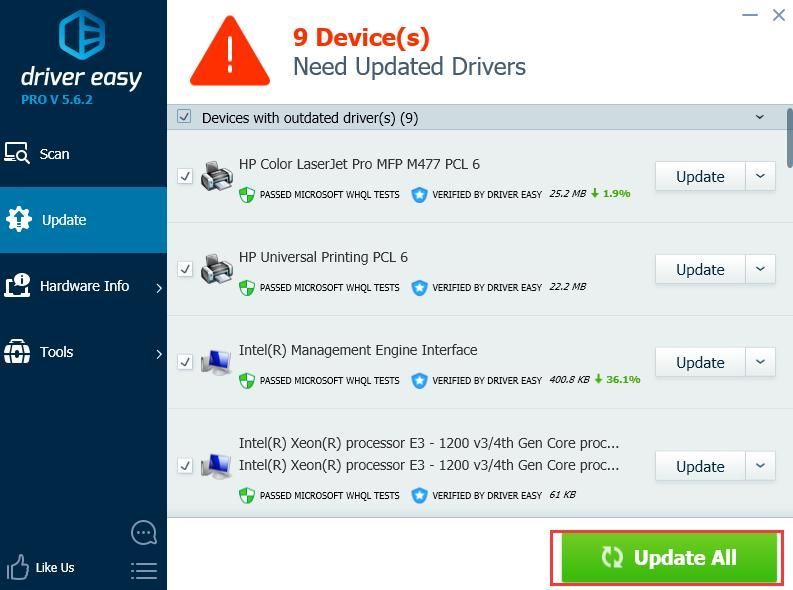
3: Desfer els canvis recents
Una altra gran causa de Procés crític mort hi ha instal·lats programes de maquinari o de programari defectuosos o erronis. Si recentment heu instal·lat alguns programes o components de maquinari, proveu d’actualitzar-los a les darreres versions disponibles o traieu-los completament del vostre PC.
4: executeu SFC i DISM
Si el disc dur o la memòria RAM estan danyats, apareixerà una pantalla blava d'error de mort com ara Procés crític mort apareixeria i obligaria a reiniciar l'ordinador. Aquesta és la manera de protegir-se de l'ordinador contra danys addicionals. Podeu executar dues comprovacions integrades per assegurar-vos que el disc i la memòria RAM estiguin en bon estat:
1: executeu SFC (System File Checker)
SFC significa comprovador de fitxers del sistema. Us ajuda a substituir fitxers del sistema danyats o defectuosos per altres de bons.
1) Al teclat, premeu el botó Clau del logotip de Windows i escriviu cmd . Clic dret Símbol d'ordres i feu clic a Executa com administrador .

2) Tipus sfc / scannow i premeu Entra al teclat.
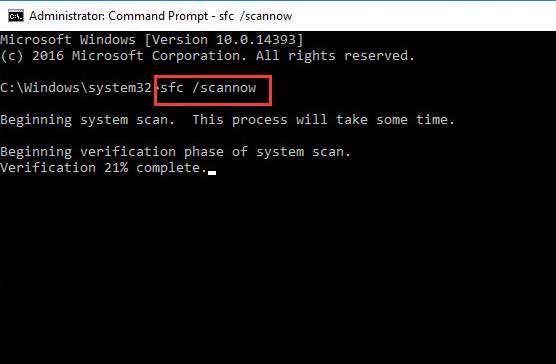
Espereu una estona perquè finalitzi aquest procés. A continuació, reinicieu l'ordinador.
3) Reinicieu l'ordinador quan finalitzeu la comprovació. Vegeu si es produeix de nou l’error de procés crític mort. Si el problema continua, passa a la comprovació DISM.
2: executeu DISM ( Gestió i manteniment d’imatges de desplegament)
DISM significa Gestió i manteniment d'imatges de desplegament . Si el comprovador de fitxers del sistema no us pot ajudar a solucionar el problema Procés crític mort pantalla blava d'error de mort, també podeu executar DISM. En cas contrari, no seria necessari.
1) Al teclat, premeu el botó Clau del logotip de Windows i escriviu cmd . Clic dret Símbol d'ordres i feu clic a Executa com administrador .

2) A la finestra del símbol del sistema, escriviu les ordres següents una per una i premeu Entra clau després de cadascuna.
Dism / En línia / Cleanup-Image / CheckHealth
Dism / Online / Cleanup-Image / ScanHealth
Dism / Online / Cleanup-Image / RestoreHealth
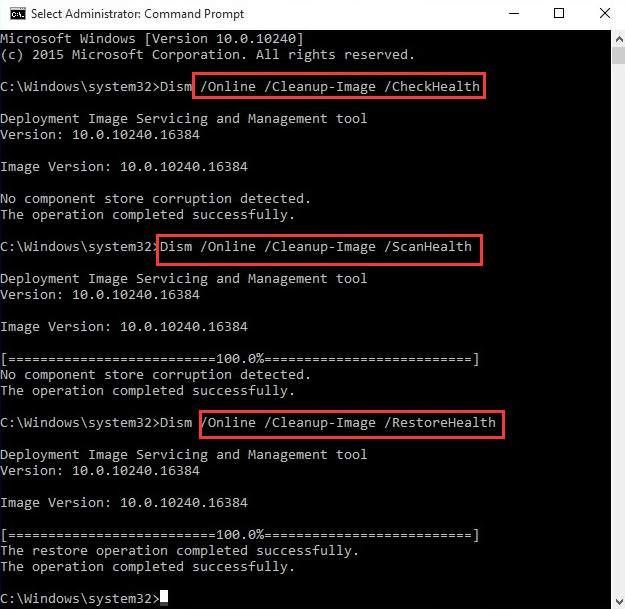
3) Reinicieu l'ordinador quan hagueu acabat la comprovació.
Últim recurs: actualitzeu o restableix el Windows 10
Si heu provat tots els mètodes anteriors però encara no podeu solucionar-los Procés crític mort problema, és hora d’actualitzar o restablir el Windows 10.
Si necessiteu més ajuda, aneu a les publicacions següents per obtenir instruccions més detallades:
Com actualitzar o restablir Windows 10 fàcilment?
![El micròfon dels auriculars Onikuma no funciona [RESOLUT]](https://letmeknow.ch/img/sound-issues/70/onikuma-headset-mic-not-working.jpg)




![[Resolt] El teclat Arteck no funciona](https://letmeknow.ch/img/knowledge-base/B0/solved-arteck-keyboard-not-working-1.png)
